ВУЗ: Не указан
Категория: Не указан
Дисциплина: Не указана
Добавлен: 04.02.2024
Просмотров: 447
Скачиваний: 13
СОДЕРЖАНИЕ
ЗАДАНИЕ 1. СОЗДАНИЕ ОДНОТАБЛИЧНОЙ БАЗЫ ДАННЫХ
ЗАДАНИЕ 2. ЗАПОЛНЕНИЕ БАЗЫ ДАННЫХ.
Ввод ограничения на данные в поле «ID врача».
ЗАДАНИЕ 3. РАЗМЕЩЕНИЕ НОВЫХ ОБЪЕКТОВ В ТАБЛИЦЕ.
Добавление нового поля в таблицу. Создание маски ввода.
ЗАДАНИЕ 4. СОЗДАНИЕ НОВЫХ ТАБЛИЦ.
ЗАДАНИЕ 5. ВВОД И ПРОСМОТР ДАННЫХ ПОСРЕДСТВОМ ФОРМЫ.
Панель элементов и Список полей
ЗАДАНИЕ 6. СОЗДАНИЕ СХЕМЫ ДАННЫХ
ЗАДАНИЕ 7. АВТОМАТИЧЕСКИЙ ЗАПУСК ФОРМЫ ИЗ ФАЙЛА- ПРИЛОЖЕНИЯ ACCЕSS.
ЗАДАНИЕ 8. СОЗДАНИЕ МНОГОТАБЛИЧНОЙ ФОРМЫ.
ЗАДАНИЕ 9. СОЗДАНИЕ ВЫЧИСЛЯЕМЫХ ПОЛЕЙ В ФОРМЕ.
ЗАДАНИЕ 10. СОЗДАНИЕ ДРУГИХ КНОПОК НА ФОРМЕ.
ЗАДАНИЕ 11. ФОРМИРОВАНИЕ ЗАПРОСОВ НА ВЫБОРКУ.
ЗАДАНИЕ 12. ФОРМИРОВАНИЕ ЗАПРОСОВ НА ОБНОВЛЕНИЕ И УДАЛЕНИЕ.
ЗАДАНИЕ 13. СОЗДАНИЕ ПЕРЕКРЕСТНОГО ЗАПРОСА
ЗАДАНИЕ 14. СОЗДАНИЕ СВОДНЫХ ТАБЛИЦ И ДИАГРАММ.
САМОСТОЯТЕЛЬНАЯ РАБОТА № 2
Для созданной базы данных по своему варианту:
-
Создать необходимые однотабличные формы. -
Создать подчиненную или связанную форму для связанных таблиц. -
Оформить главную кнопочную форму.
При создании форм использовать дополнительные кнопки, вычислимые поля.
Сроки сдачи работ:
15-19 октября – крайний срок сдачи заданий №№ 7-10. 22-26 октября – срок сдачи самостоятельной работы № 2.
Часть 3
Запросы
Создание таблиц – не единственная задача БД.
Нам может понадобиться сравнить таблицу за прошлый год с таблицей за этот год, обновить данные, или, например, подсчитать налог с продаж.
Запрос – это программа, которая задает вопрос, подходящий к табличным данным. Они предназначены для поиска в БД информации, отвечающей определенным критериям. В сущности, запрос представляет собой вопрос, сформулированный в терминах Базы данных.
Запрос состоит на основе одной или нескольких взаимосвязанных таблиц, позволяя комбинировать содержащую в них информацию. При этом могут использоваться как таблицы БД, так и сохраненные таблицы, полученные в результате выполнения запроса.
ВAccessможносоздаватьследующиетипызапросов:
запрос на выборку;
запрос с параметрами; перекрестный запрос;
запрос на изменение (запрос на удаление, обновление и добавление записей
на создание таблицы);
запросы SQL (запросы на объединение, запросы к серверу, управляющие запросы, подчиненные запросы)
Запрос на выборку используется наиболее часто. При его выполнении данные, удовлетворяющие условиям отбора, выбираются из одной или из нескольких таблиц и выводятся в определенном порядке.
Примечание5.Простые запросы на выборку практически не отличаются от фильтров. Более того, фильтры можно сохранять как запросы.
Можно также использовать запрос на выборку, чтобы сгруппировать записи для вычисления сумм, средних значений, пересчета и других действий.
Запрос с параметрами - это запрос, при выполнении которого в диалоговом окне пользователю выдается приглашение ввести данные, на основе которых будет выполняться запрос.
Перекрестные запросы — это запросы, в которых происходит статистическая обработка данных, результаты которой выводятся в виде таблицы.
Окно запроса:
Для создания простых запросов используется Мастер запросов или Конструктор. Для этого выбираем вкладку Запросы_Создание запроса в режиме конструктора (или мастера). Открывается поле Запроснавыборку.
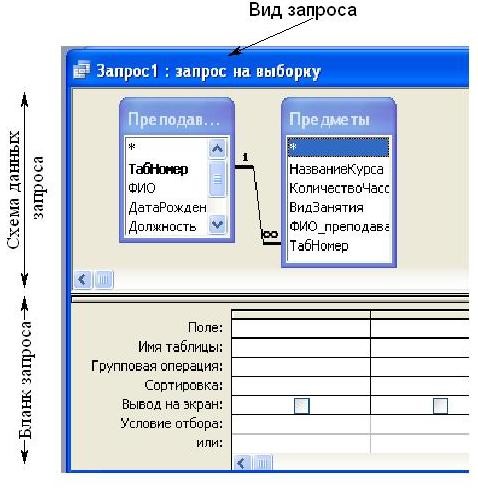
Первая строка бланка запроса – Поле содержит имена полей, включенных в запрос.
Во второй строке – Имя таблицы указана таблица, к которой принадлежит каждое поле.
Третья строка – Групповая операция (Total) позволяет выполнять вычисления над значениями полей.
Четвертая строка – Сортировка указывает принцип сортировки записей. Флажок в пятой строке – Вывод на экран (Show) определяет, будет ли поле отображаться в результате запроса.
Шестая строка с именем Условие отбора (Criteria) позволяет задать критерий отбора записей из таблицы.
Седьмая строка – Или задает альтернативный критерий.
Для создания нового запроса надо в окне базы данных выбрать вкладку
Запросыи щелкнуть по кнопке <Создать>. Откроется окно «Новый запрос».
В окне можно выбрать один из пяти пунктов: Конструктор, Простой запрос, Перекрестный запрос, Повторяющиеся записи. Записи без подчиненных.
ЗАДАНИЕ 11. ФОРМИРОВАНИЕ ЗАПРОСОВ НА ВЫБОРКУ.
-
На основе таблицы Врачисоздать простой запрос на выборку, в котором должны отображаться Табельный номер, ФИО врачей и их должность.
-
Использовать фильтр для отображения некоторых данных, например все
врачи-стоматологи.
-
Создать запрос на выборку с параметром, в котором должны отображаться ФИО врачей, время приема и номера кабинетов.
-
Создать запрос с помощью построителя выражений.
ЭТАПЫ РАБОТЫ
-
Для создания простого запроса:
в окне базы данных откройте вкладку Запросы;
в открывшемся окне щелкните по кнопке <Создать>;
из появившихся пунктов окна "Новый запрос" выберите Простой запрос
и щелкните по кнопке <ОК>;
в появившемся окне в строке Таблицы/запросывыберите таблицу Врачи; в окне «Доступные поля» переведите выделение на параметр IDВрача,
щелкните по кнопке
аналогично в окно Выбранные поля переведите поля: «ФИО врача»,
«Должность» (порядок важен - в таком порядке данные и будут выводиться);
щелкните по кнопке. <Далее>;
в строке параметра «Сохранение запроса» введите новое имя
«Должностиврачей».<Готово>.
-
Для выборки данных: всех врачей, занимающих должность Врач-стоматолог, выполните следующие действия:
В режиме запроса поставьте курсор в строку с записью «Врач-стоматолог».
Записи Фильтр Фильтр по выделенному.
В таблице отобразятся только данные врачей, занимающих должность
стоматолога.
Для отмены фильтра нажмите кнопку
-
Для создания запроса на выборку с параметром:
создайте запрос на выборку для следующих полей таблицы «Врачи»: IDВрача, ФИО врача, № кабинета, ВремяПриема; таблицы
«Смена_подстановка»: НомерСмены. Запрос создавайте аналогично тому, как это делалось в п.1;
задайте имя запросу «Времяприема»;
щелкните по кнопке . На экране появится таблица с результатами запроса;
перейдите в режиме конструктора запроса;
в строке параметра Условияотборадля поля «НомерСмены» введите фразу в квадратных скобках: [Введитеномерсмены];
выполните запрос ;
в появившемся окне введите «1» и щелкните по кнопке <ОК>. На экране появится таблица с данными всех врачей, работающих в первую смену;
в режиме Конструктор уберите галочку в строке вывода на экран (чтобы в результирующей таблице не